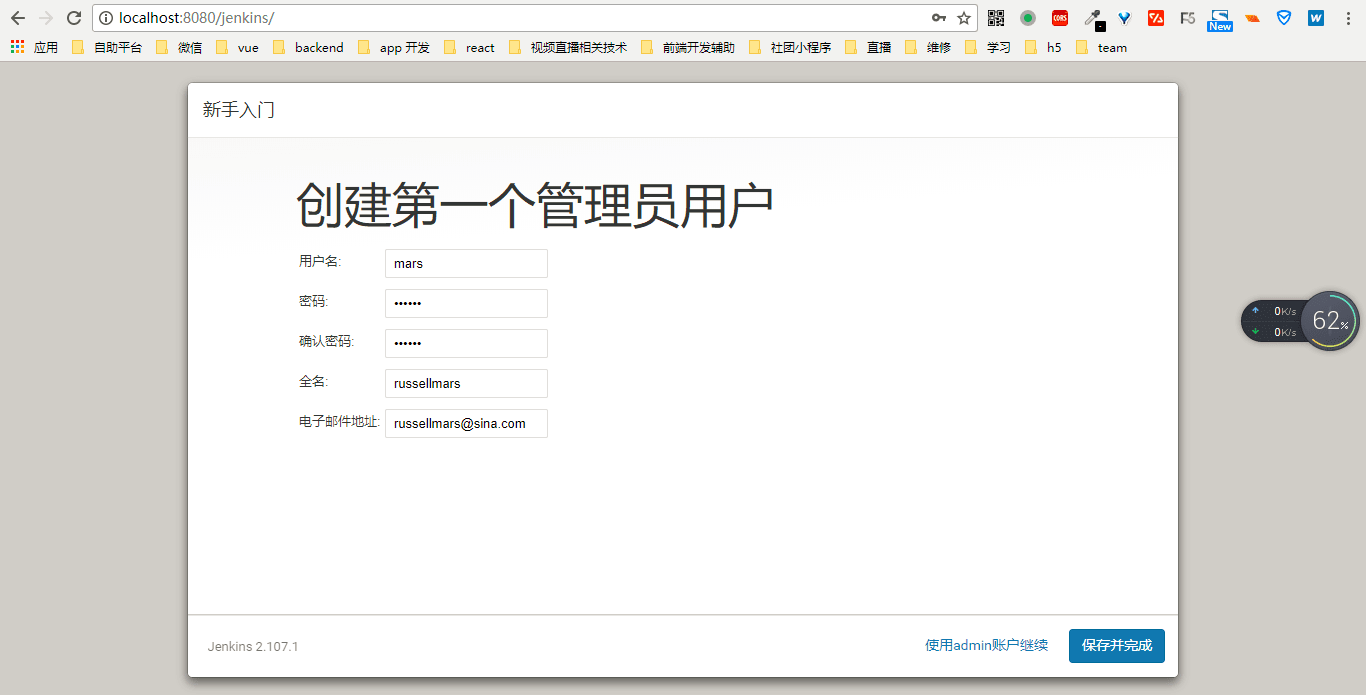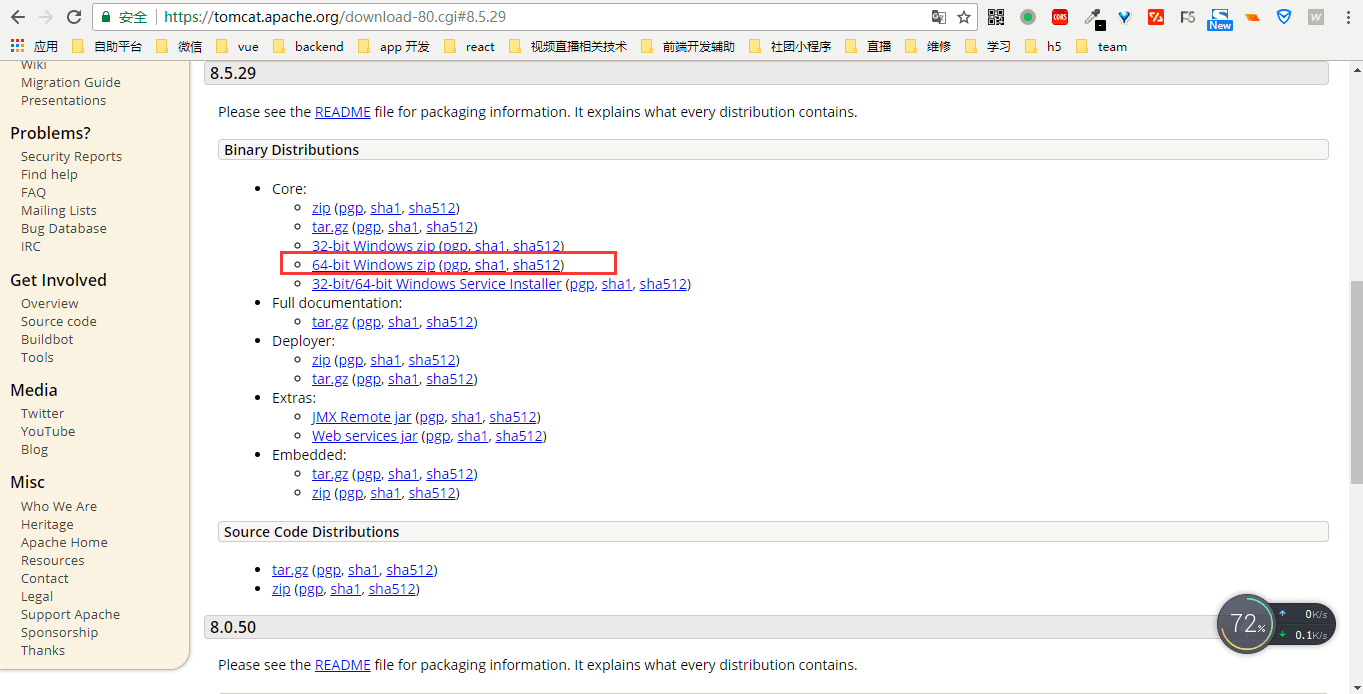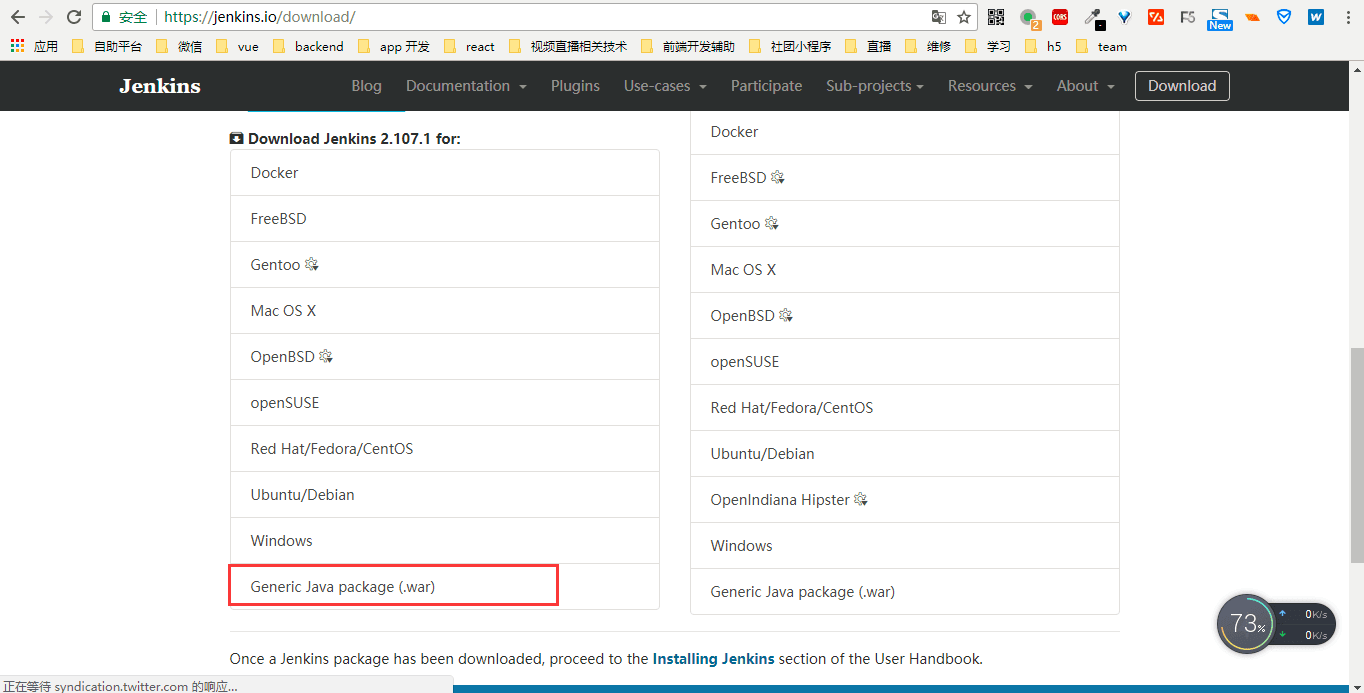jenkins 之旅
持续集成之jenkins的安装使用步骤
环境
自己的运行环境
- 64位 windows 10
- 64位 JDK 1.8.0_131
- 64位 apache-tomcat-8.5.29
- Jenkins 2.107.1 for war
准备
下载相关软件
启动tomcat
将下载下来的jenkins的war包复制到tomcat-root/webapps下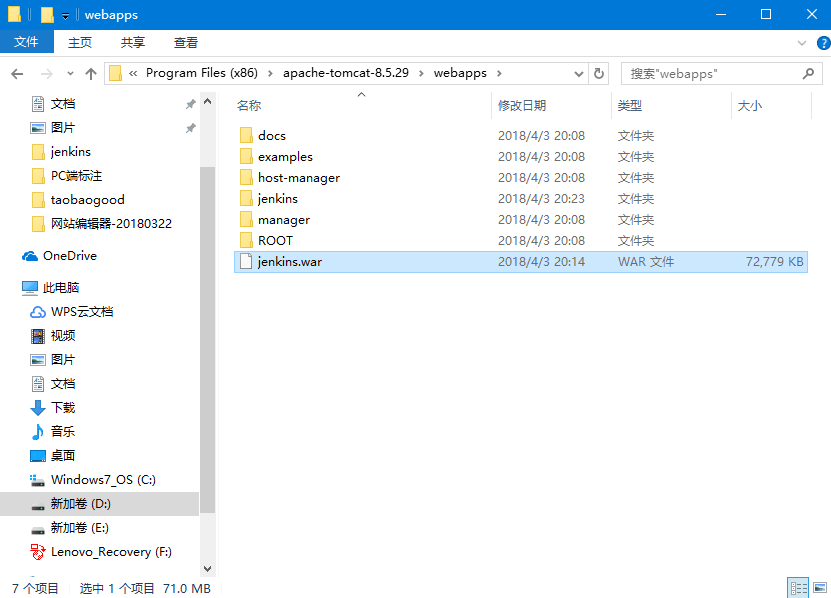
然后执行tomcat-root/bin/startup.bat文件,正常情况下我们就已经启动了tomcat了,并且jenkins也已经在tomcat运行了,接下来就是jenkins的安装过程。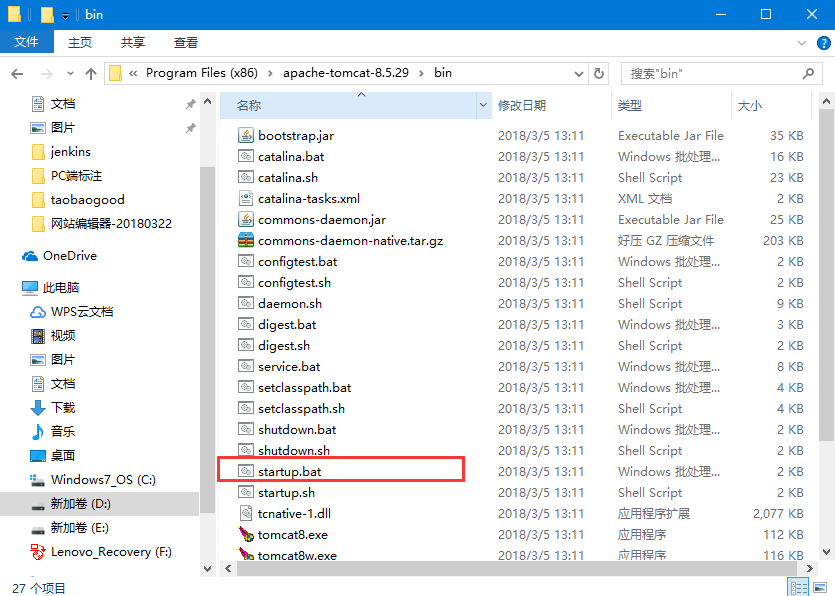
安装
正常启动tomcat以后,我们打开浏览器输入localhost:8080,可以看到tomcat的管理页面,如果出现了tomcat管理页面,则说明启动成功,如下图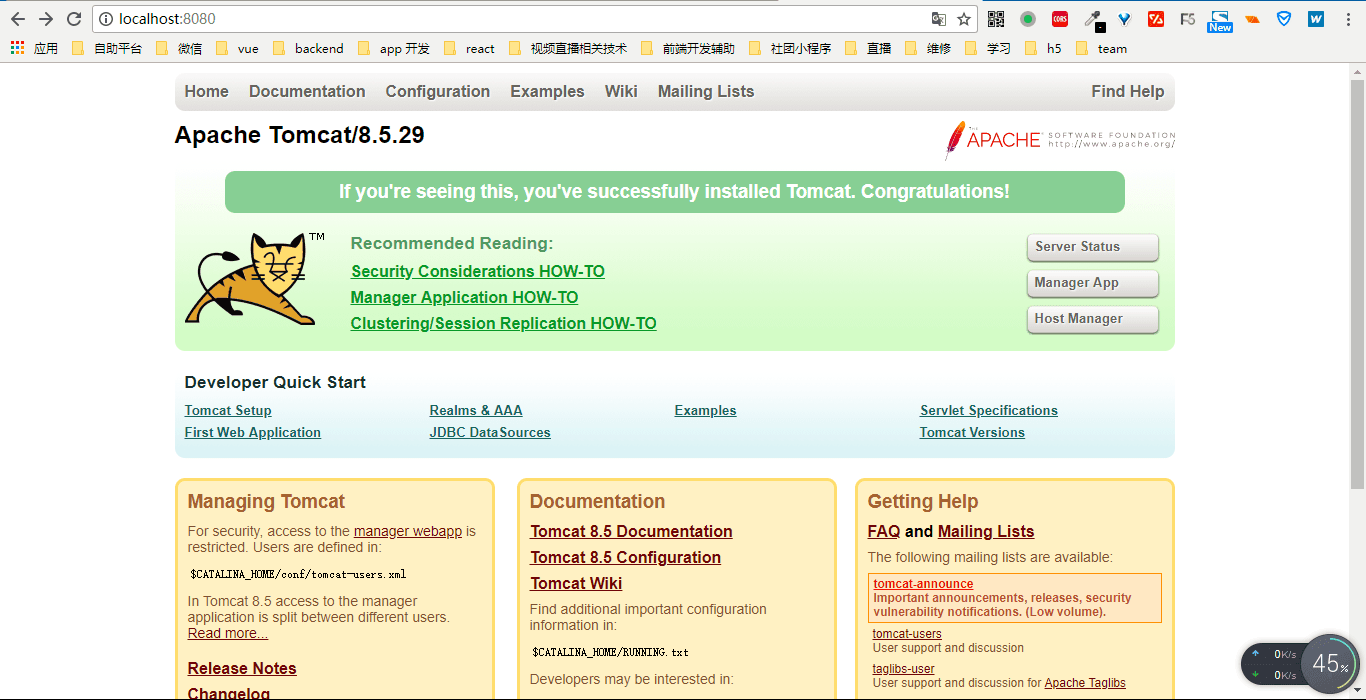
接下来我们输入localhost:8080/jenkins,来访问我们的jenkins应用,如下图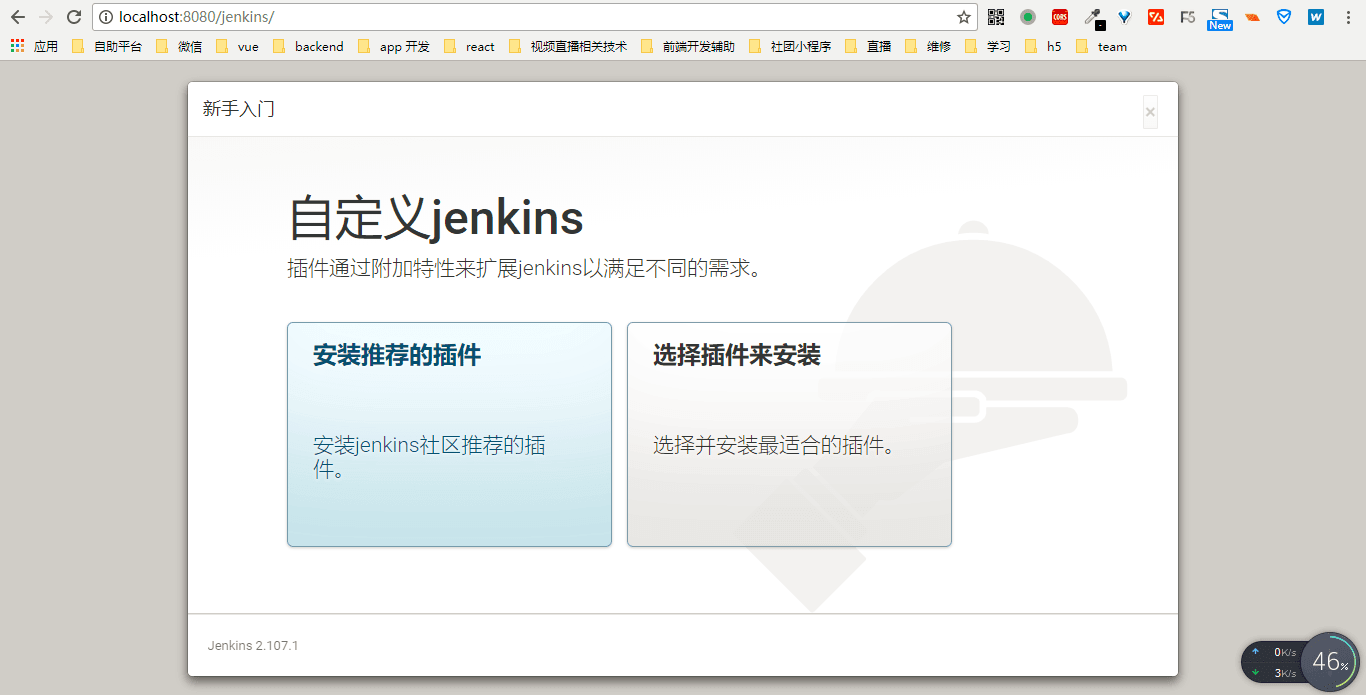
此时我们的jenkins还没有初始化,这里选择按照推荐的插件,然后jenkins就会帮我们下载并安装默认的插件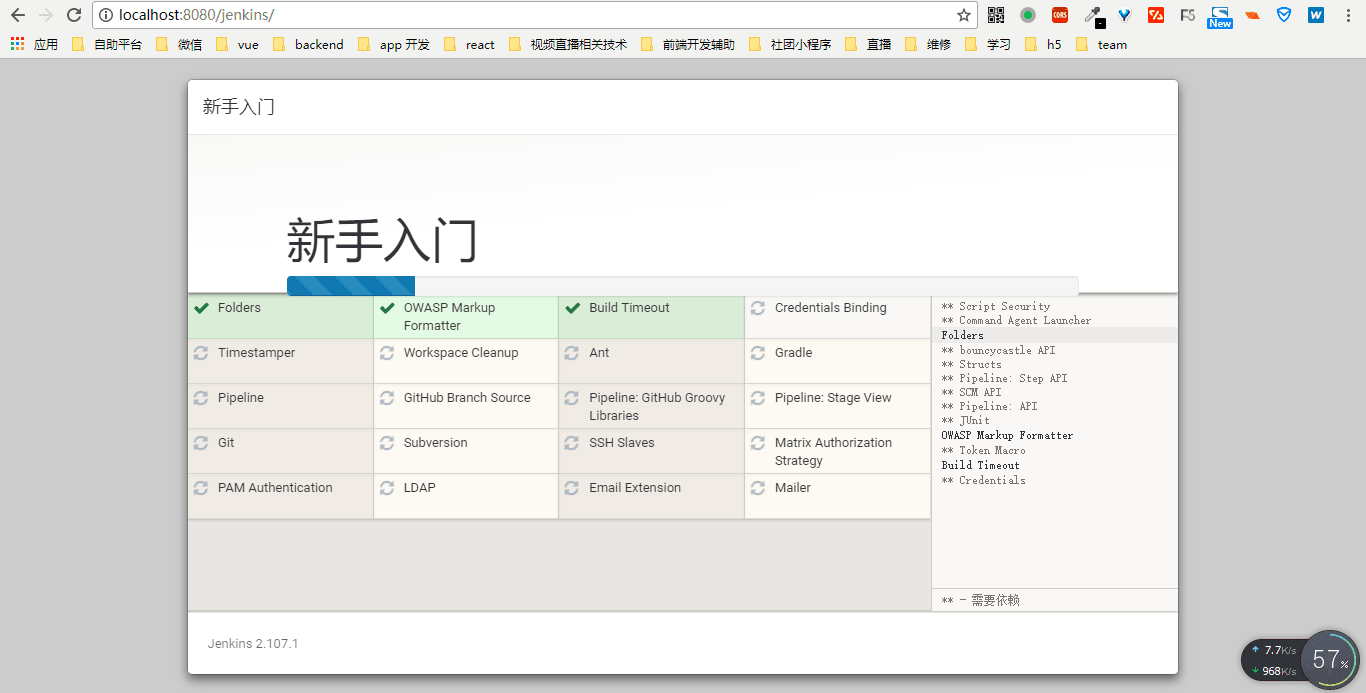
下一步会提示我们创建一个管理员账户,我们填写自己的信息就好了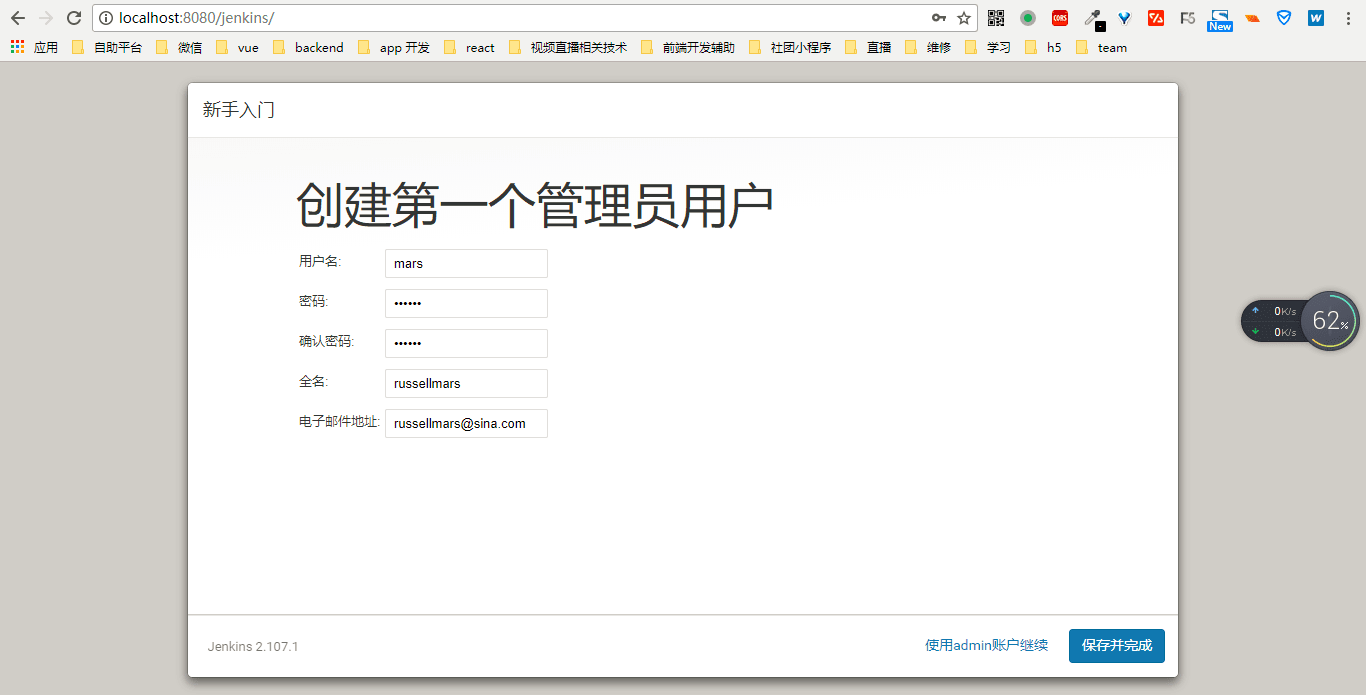
现在我们就已经完成了jenkins的安装了